Come scaricare e installare Opera One R2
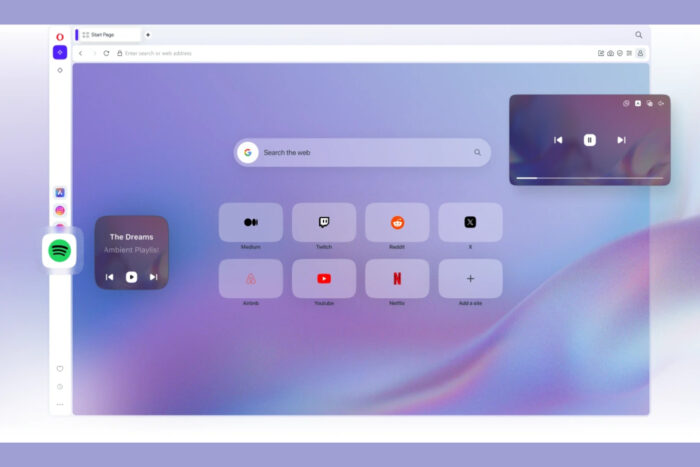
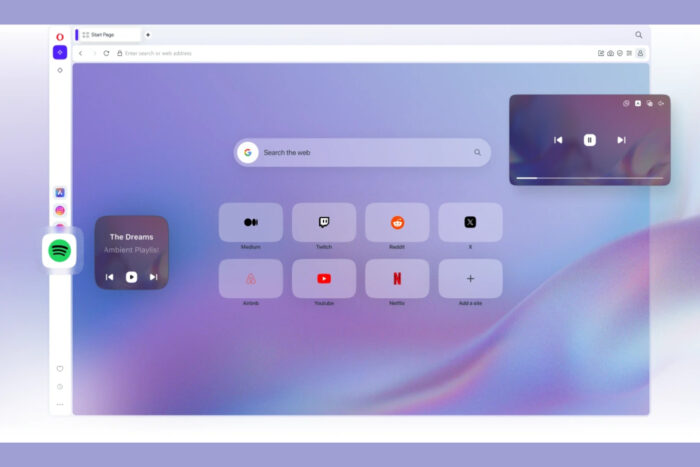
Panoramica
Opera One R2 è una build limitata per sviluppatori che introduce miglioramenti legati all’intelligenza artificiale (Aria AI), tab a schermo diviso e altri esperimenti. Chiunque può comunque scaricare e provare questa versione early access: non è la release stabile. Leggi le sezioni seguenti per i passaggi di installazione, le note sulla privacy, la compatibilità e una checklist di test.
Importante: essendo una versione in sviluppo, aspettati bug, crash o funzioni incomplete. Esegui backup dei dati importanti prima di importare profili da altri browser.
Procedura passo-passo
Apri il browser che preferisci e vai alla pagina ufficiale di download di Opera One R2, quindi clicca sul pulsante Download now.
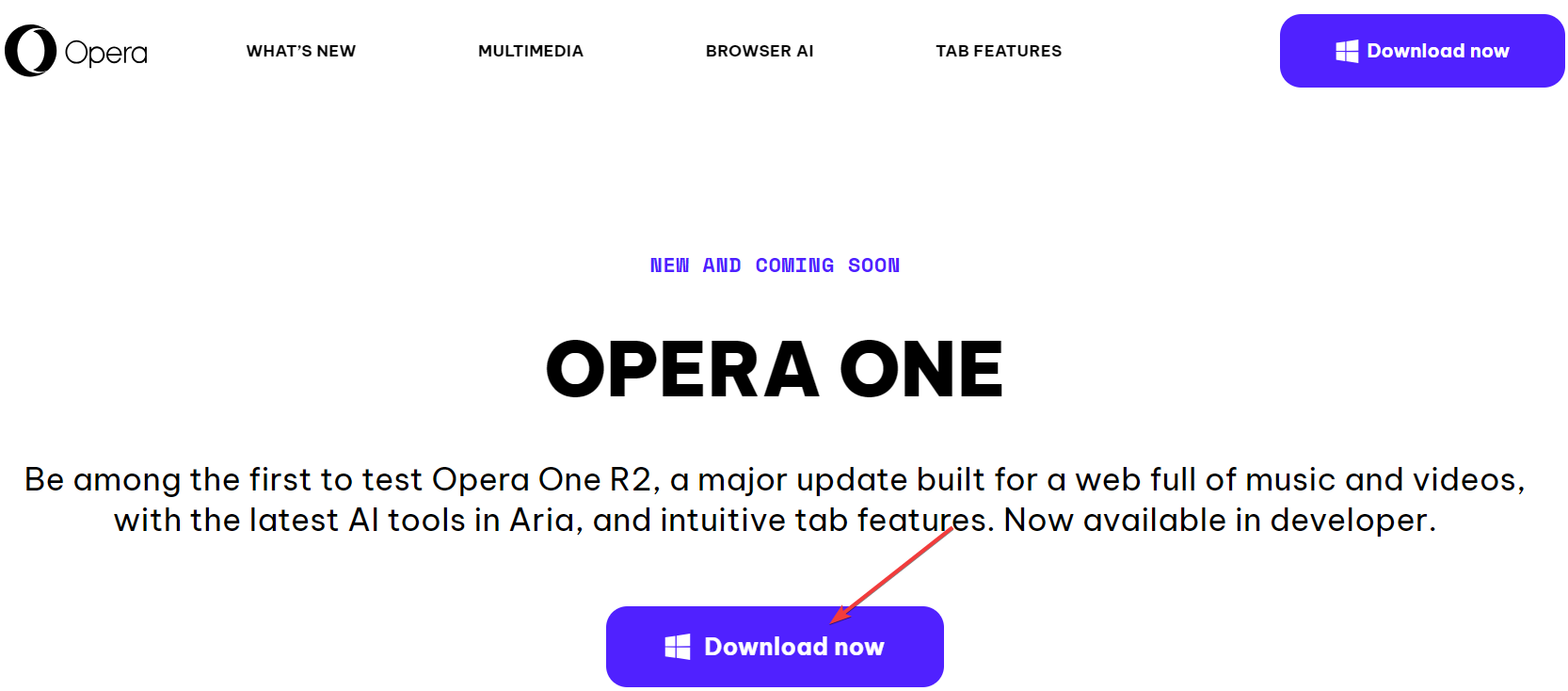
Esegui il programma di installazione e clicca su Accept and Install per avviare l’installazione.
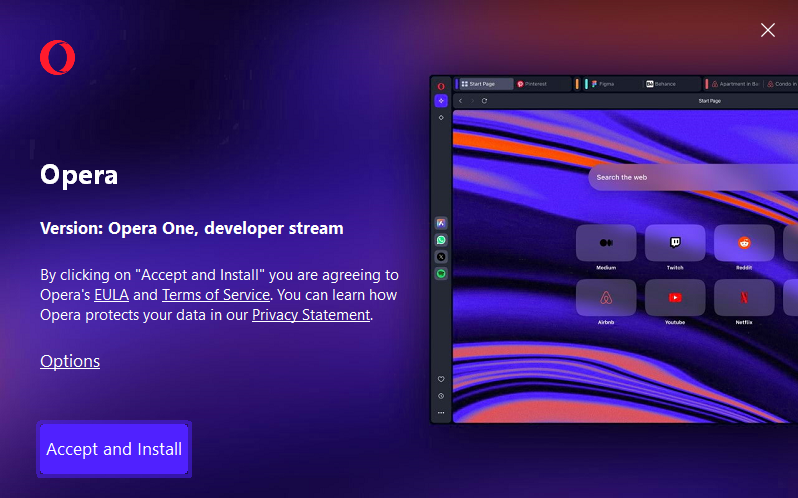
L’installer chiederà di accettare la raccolta dati. Puoi scegliere le opzioni nella schermata delle impostazioni se preferisci limitare la condivisione.
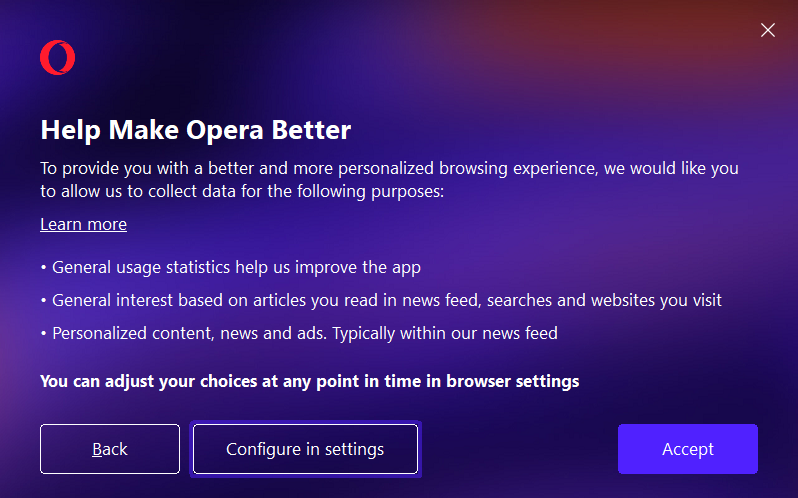
Clicca su Get started per avviare la procedura di configurazione iniziale.
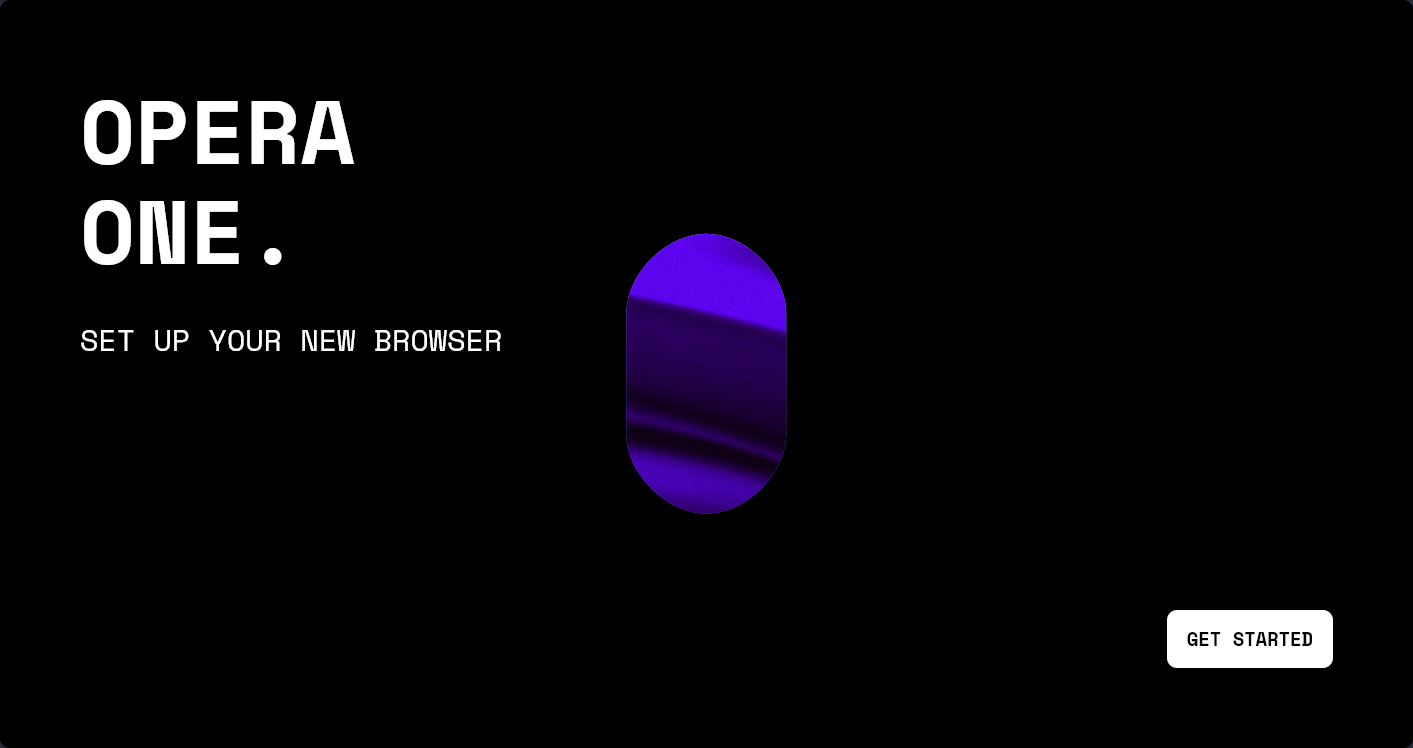
Nelle schermate successive scegli il tema e l’aspetto: Light, Dark o System. Puoi modificare questa scelta in qualsiasi momento.
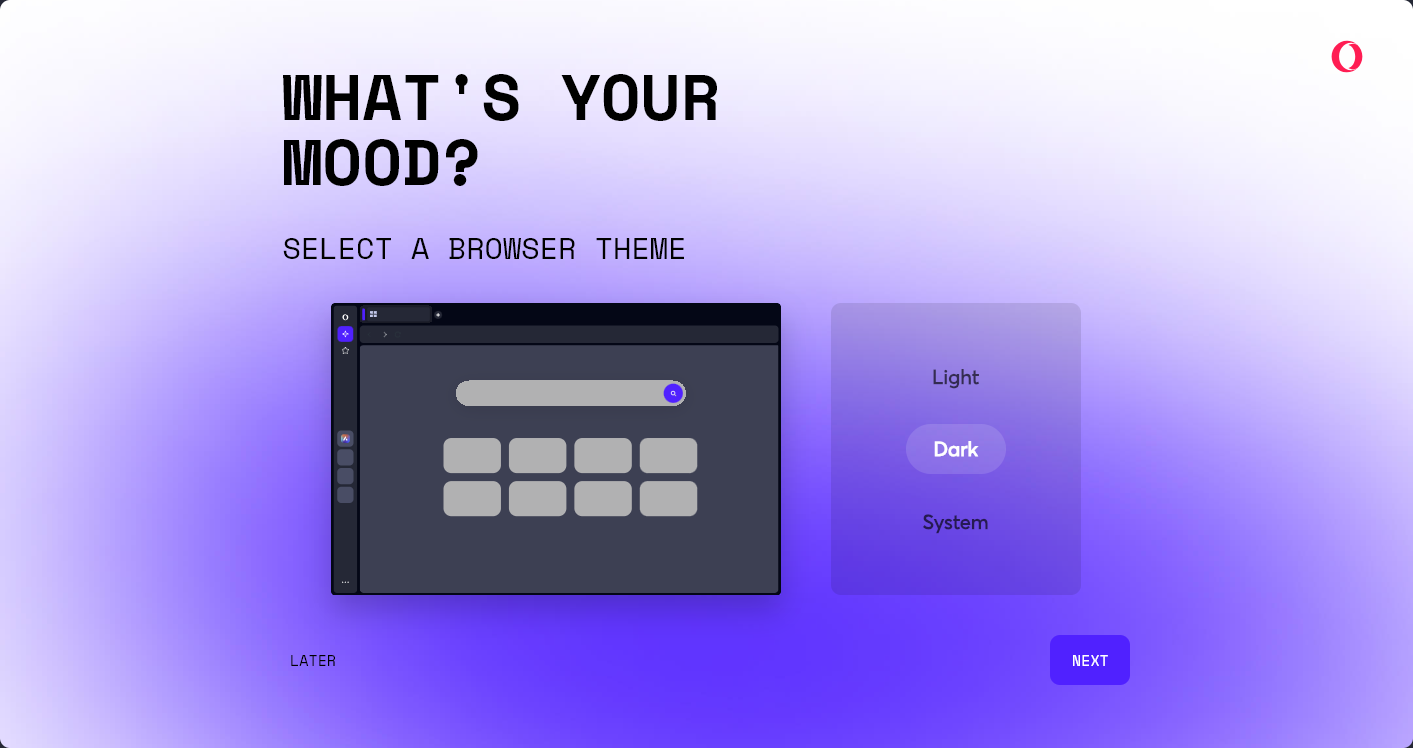
Decidi se attivare il blocco pubblicità (ad blocker) ora o più tardi. L’opzione è facilmente accessibile dalle impostazioni.
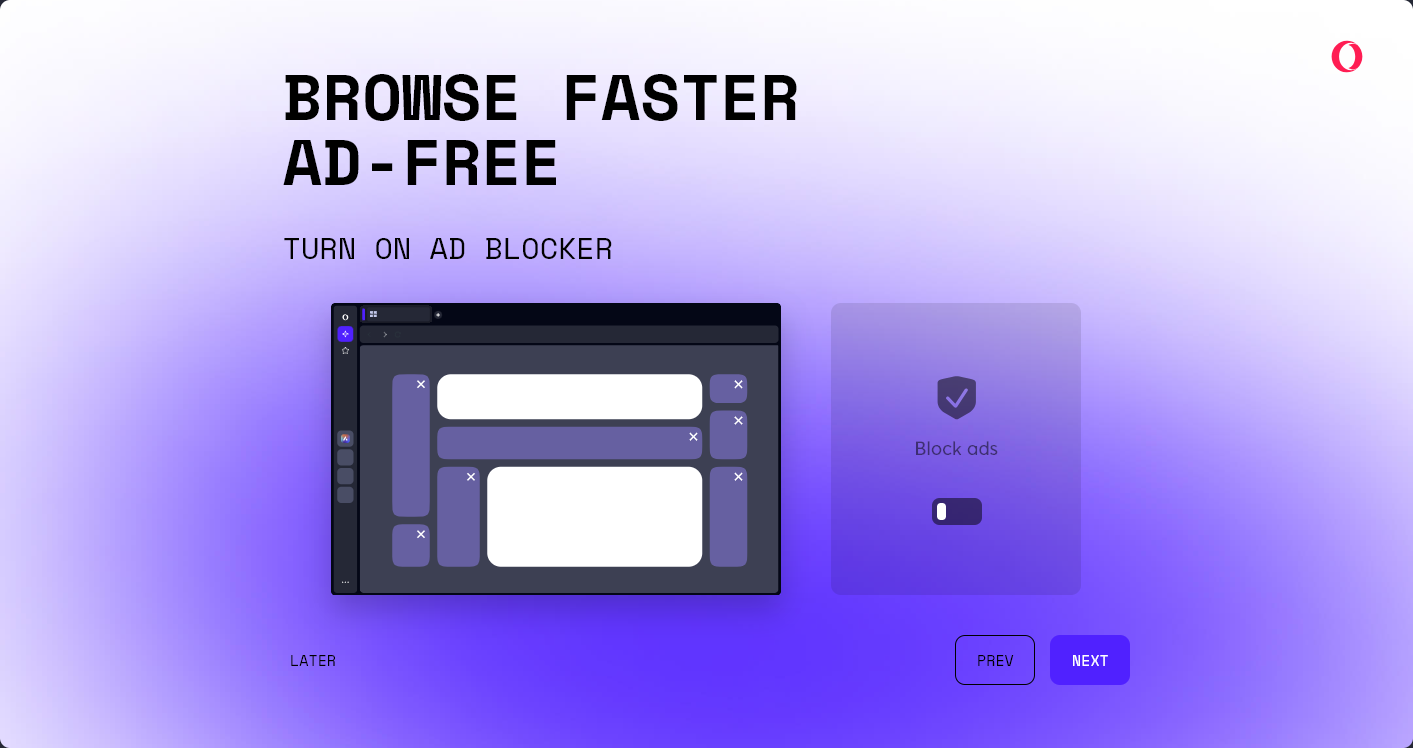
Aggiungi le app social che preferisci: verranno mostrate nella barra laterale sinistra.
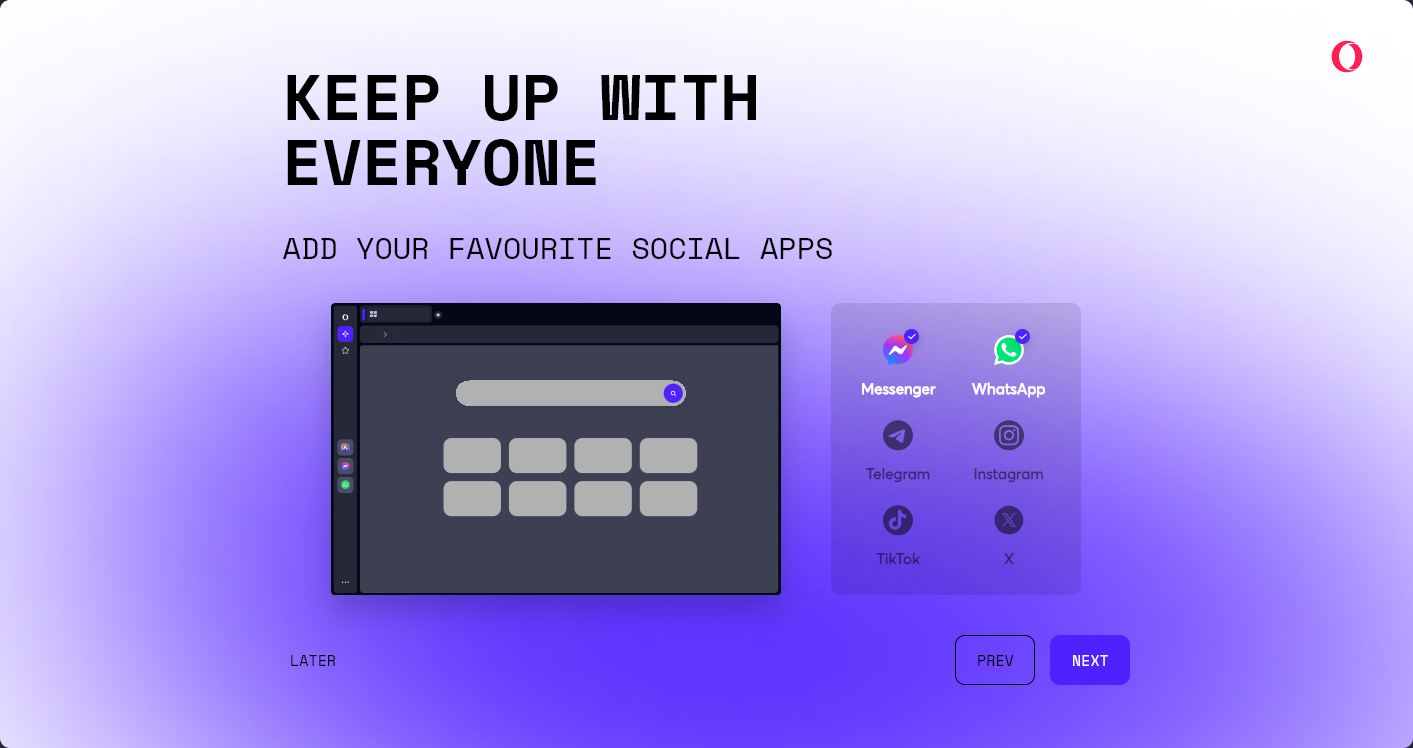
Infine puoi importare i dati di navigazione dagli altri browser che usi. Assicurati di chiudere quei browser prima di procedere, altrimenti Opera potrebbe non riuscire a recuperare i dati.
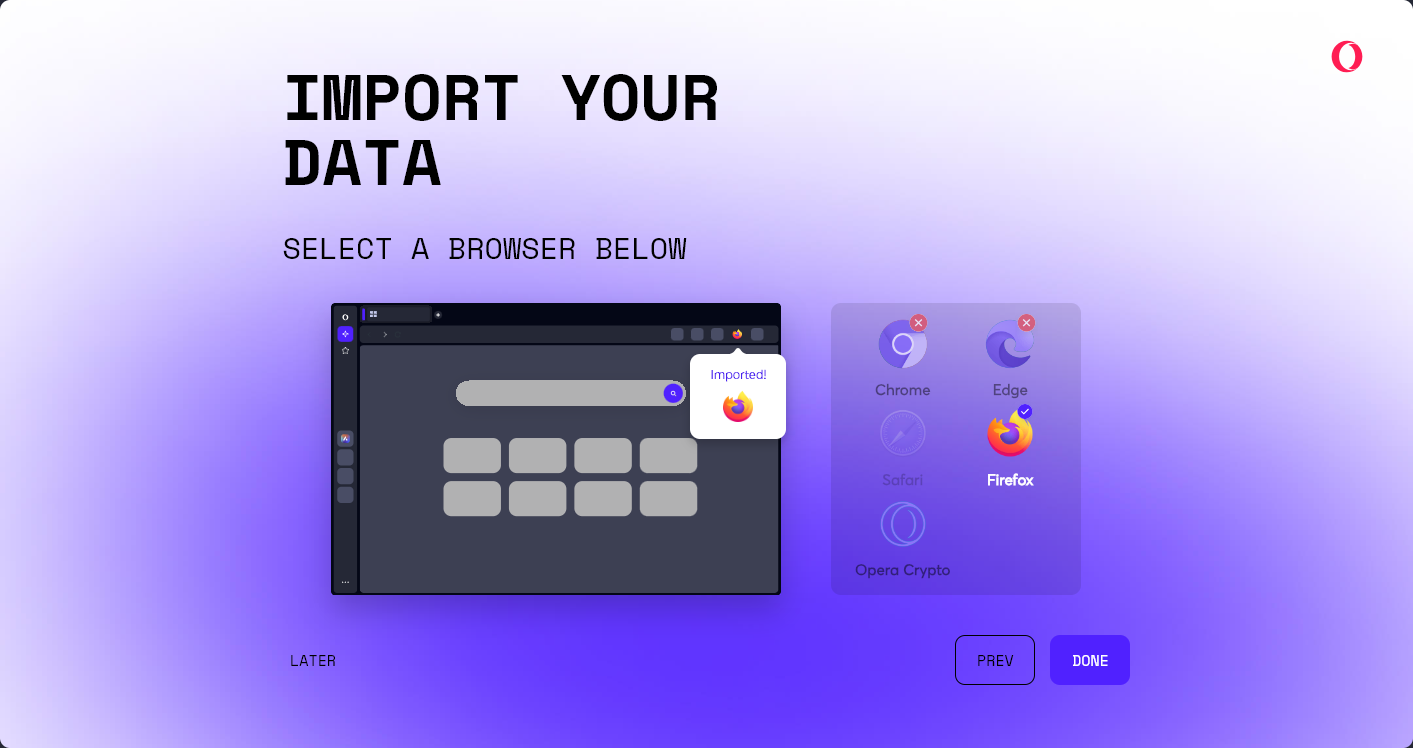
Puoi saltare i passaggi da 5 a 8 e completare la configurazione in un secondo momento. Ad esempio, se non vuoi importare i dati, è sufficiente non spuntare l’opzione; se effettui l’accesso con un account Opera o Google, molte impostazioni si sincronizzeranno automaticamente.
Consigli pratici
- Raccomandazione: crea un account Opera o esegui l’accesso. Alcune funzionalità AI (come Aria AI) richiedono l’accesso e permettono anche di collegare modelli LLM locali presenti sul tuo PC.
- Se sei interessato alle funzionalità AI locali, controlla la sezione “AI readiness” nel browser: Opera One R2 include un tester che verifica se il tuo PC è pronto per caricare modelli locali.
Requisiti e compatibilità
- Versione: release developer/early access (non stabile).
- Licenza: gratuito.
- Piattaforme supportate: la pagina di download indica quali sistemi operativi sono supportati; verifica compatibilità con la tua versione di Windows/macOS/Linux prima di installare.
Nota: non inventiamo numeri di sistema; controlla la pagina ufficiale per i requisiti minimi aggiornati.
Note sulla privacy e GDPR
- Durante l’installazione viene proposta la raccolta dati. Se risiedi nell’Unione Europea, le impostazioni del browser dovrebbero rispettare le normative locali: puoi limitare la telemetria nelle impostazioni sulla privacy.
- Suggerimento privacy: disattiva la raccolta dati e non effettuare l’accesso con account se vuoi minimizzare la condivisione di informazioni.
Cosa fare se qualcosa va storto (Troubleshooting)
- Installazione bloccata: chiudi tutti i browser e riprova; esegui l’installer come amministratore.
- Importazione dati fallita: assicurati che il browser sorgente sia chiuso; prova a esportare i segnalibri manualmente e importarli.
- Crash o instabilità: disattiva estensioni non ufficiali, prova a creare un nuovo profilo utente Opera o reinstalla la versione stabile di Opera se necessario.
Mini-runbook per rollback:
- Disinstalla Opera One R2 da Pannello di controllo / Impostazioni.
- Elimina (o rinomina) la cartella del profilo se vuoi rimuovere impostazioni corrotte (fai backup prima).
- Scarica e installa la versione stabile di Opera dal sito ufficiale.
Checklist per ruoli (breve)
Utente normale:
- Scarica e installa.
- Scegli tema e ad-blocker.
- Decidi se importare dati.
Sviluppatore / Tester QA:
- Verifica Aria AI e test di integrazione con LLM locali.
- Esegui test di regressione su tab a schermo diviso.
- Segnala bug al canale ufficiale (bug tracker o forum di Opera).
Quando evitare Opera One R2 (controesempi)
- Se hai bisogno di stabilità assoluta per lavoro quotidiano, usa la versione stabile di Opera o un browser enterprise.
- Se non vuoi sperimentare funzionalità che richiedono invio di telemetria, evita l’early access.
Piccola metodologia di test “AI-ready”
- Controlla la sezione “AI readiness” in Opera One R2.
- Verifica la presenza e la versione di eventuali runtime richiesti (es. Python, CUDA) se usi LLM locali.
- Carica un modello locale di prova e misura latenza e utilizzo CPU/GPU.
Riepilogo
Opera One R2 è gratuito e pensato per chi vuole provare nuove funzionalità AI e di interfaccia. L’installazione è semplice: scarica, esegui l’installer, accetta le preferenze e configura tema, ad-blocker e importazione dati. Ricorda che è una build in sviluppo: esegui backup, valuta le impostazioni privacy e segui le checklist per testare le funzioni avanzate.
Ti è stata utile questa guida? Condividi la tua esperienza nei commenti o segnala eventuali bug alla community di Opera.
Nota: questa guida non sostituisce la documentazione ufficiale di Opera; verifica sempre la pagina di download e le note di rilascio per informazioni aggiornate.



